如何在 Virtualization Station 3 中设置并使用 GPU 直通 (pass-through)?
最后修订日期:
2019-03-27
概述
什么是 GPU pass-through?
如果 QNAP NAS 上已安装显卡,可以在 Virtualization Station 中将其分配给虚拟机 (VM)。这样,虚拟机便可以使用显卡的资源来增强处理能力和提供图形输出,还可以使用图形 API(包括 DirectX 和 OpenGL)。
对 GPU 直通的支持仅限于基于 Windows 的虚拟机,并且仅适用于特定 QNAP NAS 机型和显卡。有关更多信息,请访问 https://www.qnap.com/go/how-to/faq/article/why-can-i-not-see-installed-graphics-cards-in-virtualization-station
- 安装显卡后,启动 NAS 电源并打开 Virtualization Station。
- 选择基于 Windows 的虚拟机,确保其电源已关闭,然后打开它的“Settings”(设置)。
- 在“GPU”下,可以将已安装的显卡分配给此虚拟机。
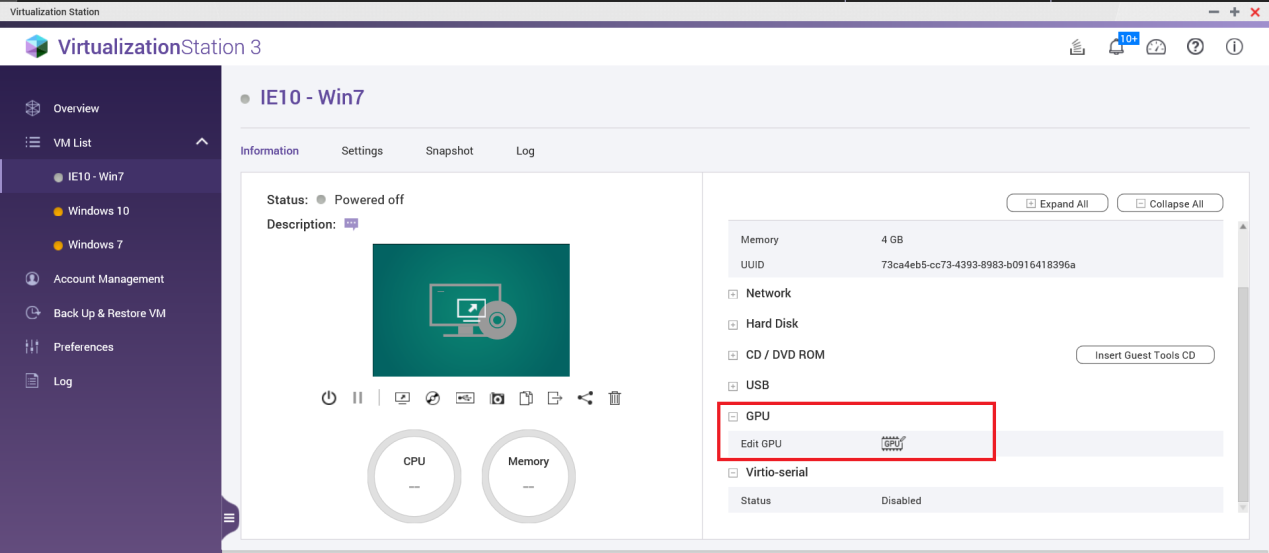
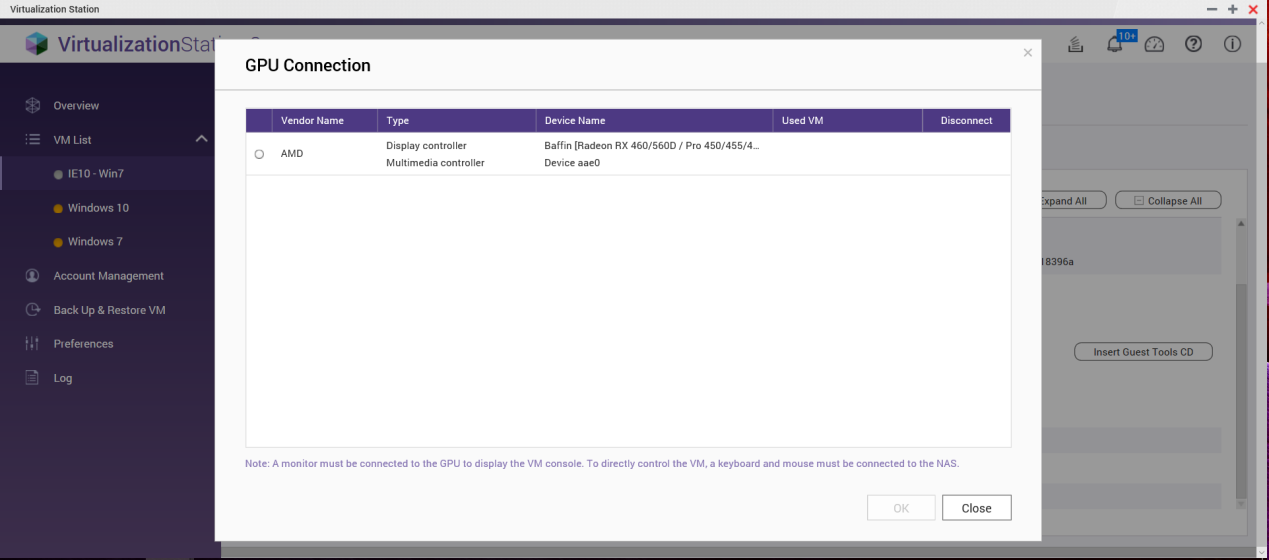
- 在“Settings”(设置)中,单击“Insert Guest Tools CD”(插入 Guest Tools CD)。
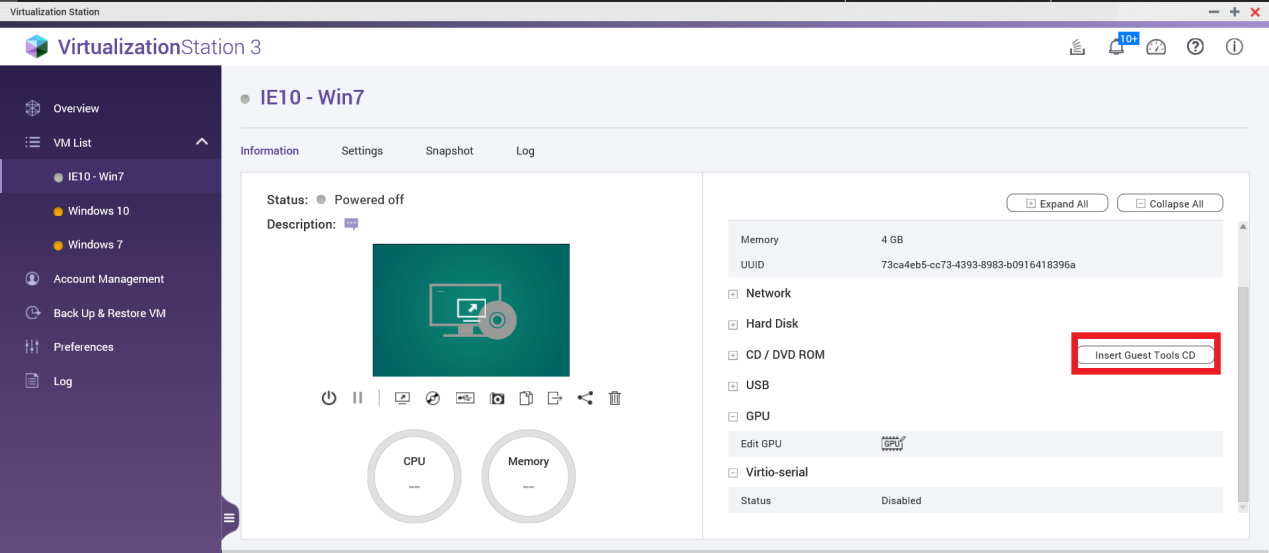
- 在启动虚拟机电源之前,将一台显示器连接到显卡,将 USB 键盘和鼠标连接到 NAS
- 启动虚拟机电源。
- 使用虚拟机控制台时,必须下载并安装适用于您显卡的驱动程序。可以从以下地址下载:https://www.amd.com/en/support 和 https://www.nvidia.com/Download/index.aspx,分别适用于 AMD 和 NVIDIA 显卡。
- 使用虚拟机控制台,导航到 D: 盘,然后运行“qnap-guest-tools-0.102.1.exe”(如果在虚拟机上有多个光驱,则驱动器号会有所不同)。
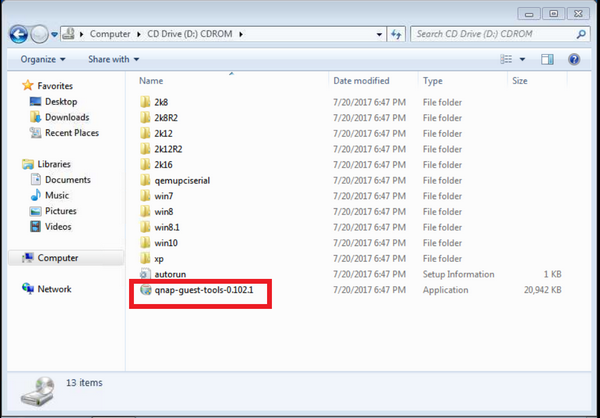
- 单击“Next >”(下一步 >)。
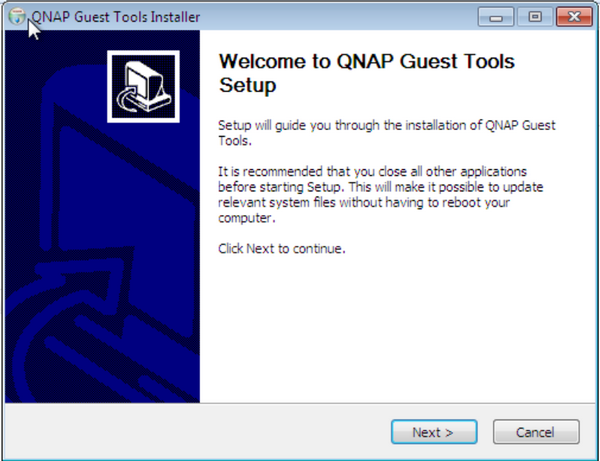
- 阅读并接受许可协议条款。
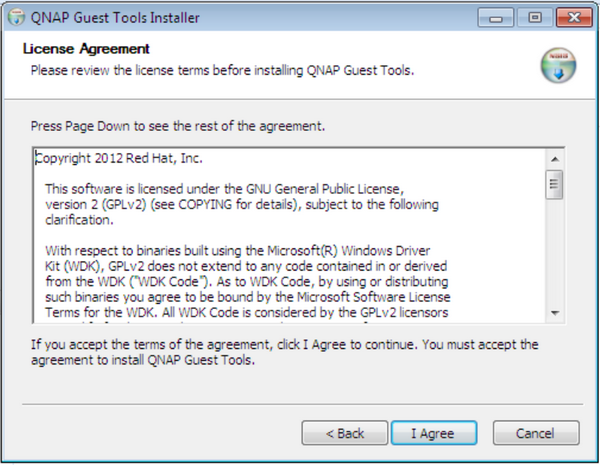
- 选择“QNAP Guest Agent”和“UltraVNC”。单击“Install”(安装)。

- 单击“Finish”(完成)。
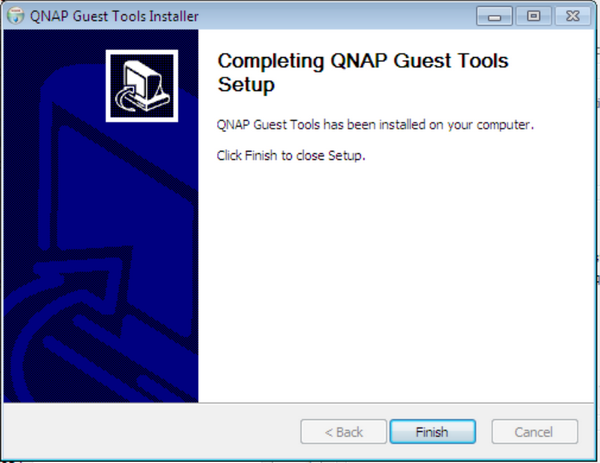
- 设置 VNC 服务器密码
安装 UltraVNC 后,会显示“Server Property”(服务器属性)页面。必须设置一个用于访问虚拟机控制台的 VNC 密码。创建一个密码,然后单击“OK”(确定)。
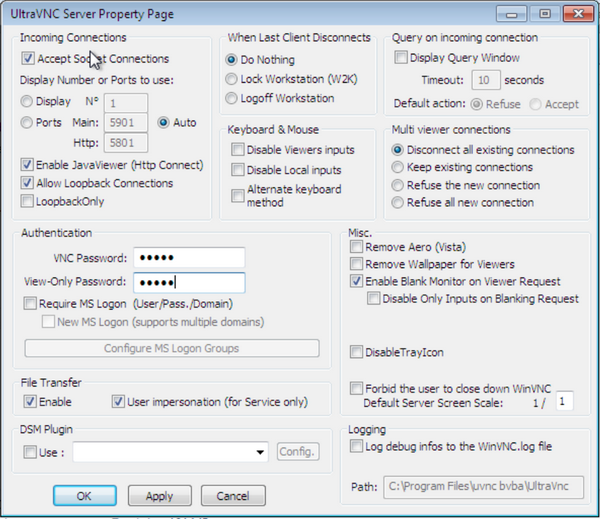
- 重新启动虚拟机。
- 转到虚拟机的“Information”(信息)页面。
QNAP Agent 已获得了 IP 地址,控制台按钮现在处于可用状态。单击“Console”(控制台)后,QNAP Agent 会自动输入虚拟机 IP 地址和默认的 VNC 端口。单击“OK”(确定)即可远程访问虚拟机控制台。您的显示器也将输出虚拟机控制台。
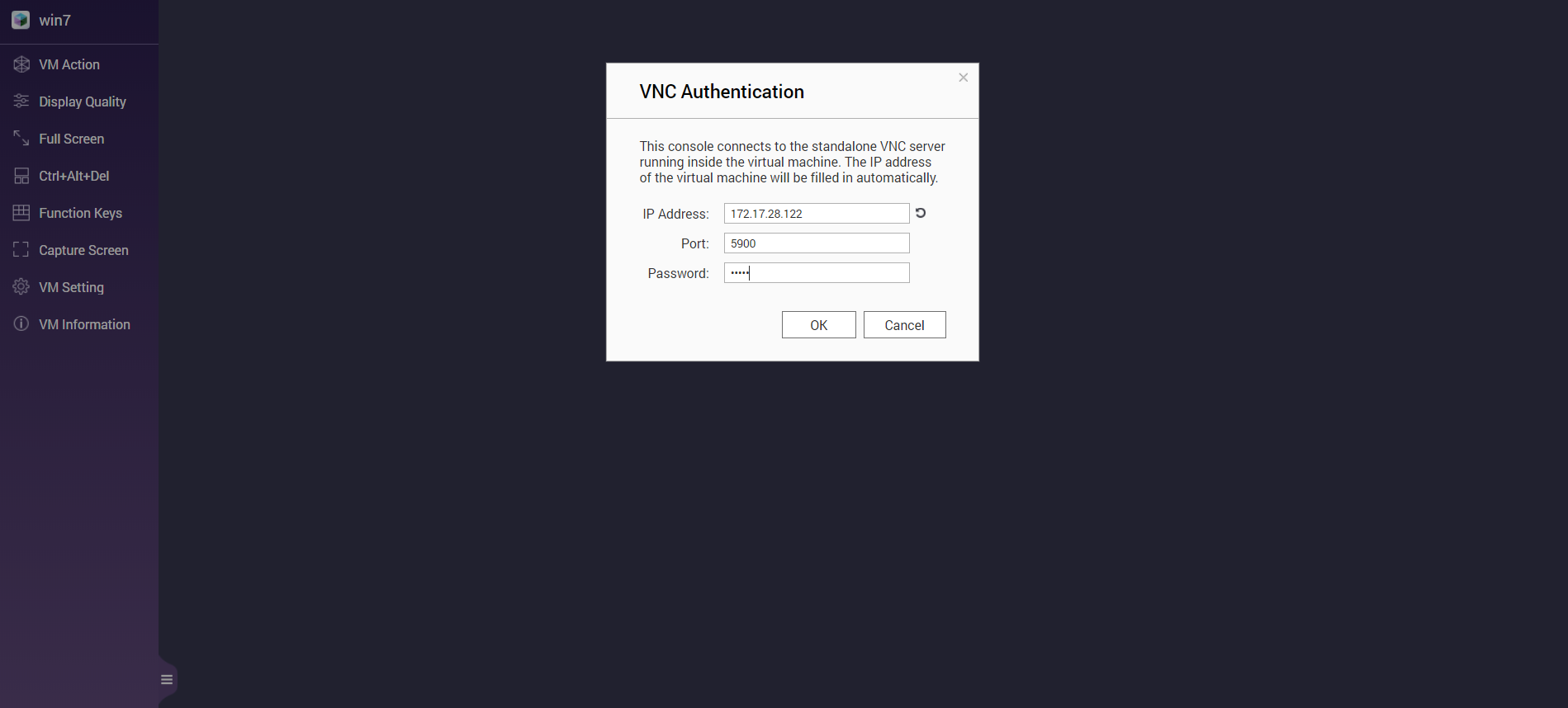
限制:
- 如果从显卡拔出显示器,虚拟机的远程连接分辨率将固定为 640*480。重新连接显示器后可以重新调整分辨率。
- VNC 不支持 DirectX 11。在 DirectX 11 环境中,可以通过已连接的显示器或使用其他远程连接工具(例如 TeamViewer™)来使用虚拟机控制台。
- 尝试将显卡添加到虚拟机上之前,请确保显卡与虚拟机上的 Windows 版本相兼容。
- 只有在完全安装 Windows 后,虚拟机才能使用 GPU
- 如果修改 UltraVNC RFB 端口,则在连接到虚拟机控制台时,必须指定此端口号。



